WordPressを使用していると、「このブロックでエラーが発生したためプレビューできません」というエラーメッセージに直面することがあります。このエラーは、特定のブロックやプラグインに関連していることが多く、特にブロックエディタ(Gutenberg)を使用する際に発生します。この記事では、このエラーの原因とその解決方法について詳しく解説します。
エラーの原因
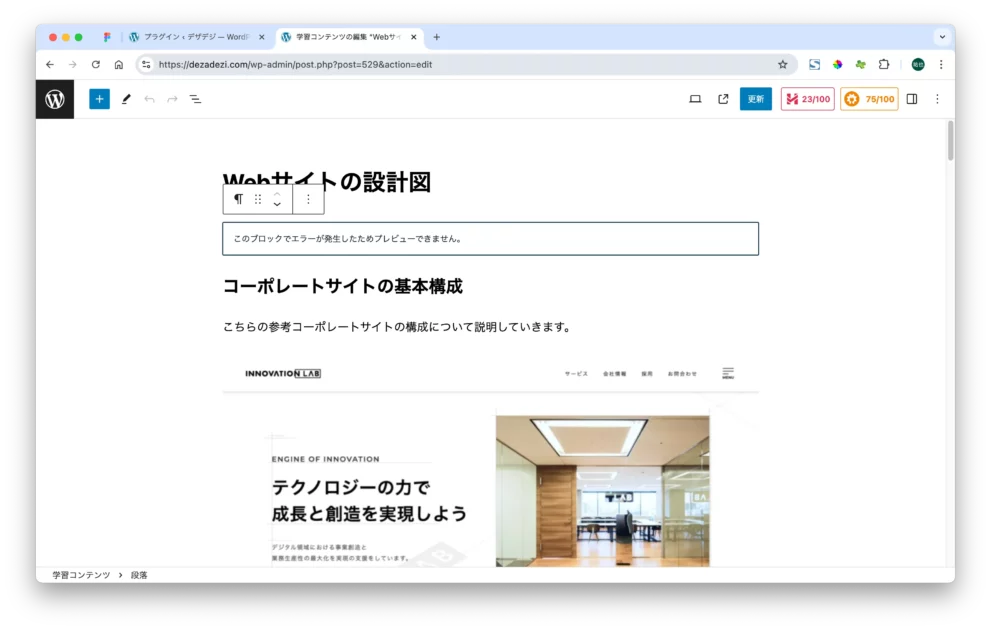
1. WordPressのバージョン
WordPressは定期的に更新されており、新しいバージョンでは機能の追加や不具合の修正が行われます。しかし、古いバージョンを使用している場合、新しいプラグインやテーマとの互換性がなく、エラーが発生することがあります。特に、Gutenbergエディタの機能が新しく追加された際、古いWordPressバージョンではそれに対応できない場合があります。
2. プラグイン「All in One SEO」
「All in One SEO」は、非常に人気のあるSEOプラグインですが、特定の環境や設定によってはエラーを引き起こすことがあります。特に、プラグインのバージョンが最新でない場合や、他のプラグインと競合している場合、ブロックエディタでエラーが発生することが多いです。また、特定の機能(例えば、スニペット設定やメタボックス)が原因で、プレビューが正しく表示されないことがあります。
解決方法
私の環境では以下の手順で解決することができました。
「All in One SEO」のリセット手順
- 「All in One SEO」の無効化
まず初めに、WordPressの管理画面にログインし、「プラグイン」セクションに移動します。「All in One SEO」を見つけて無効化します。これにより、このプラグインが原因でエラーが発生しているかどうかを確認できます。
- WordPressのアップデート
次に、WordPressのバージョンが最新であるかを確認します。管理画面から「ダッシュボード」→「更新」を選択し、利用可能な更新がある場合は最新バージョンにアップデートします。新しいバージョンでは、機能の改善やバグ修正が行われるため、エラーの解消につながる可能性があります。
※事前にデータベースのバックアップを忘れずに!
- 「All in One SEO」の有効化
最後に、「All in One SEO」を再び有効化します。再度エラーが発生しないか確認します。もしエラーが再発した場合は、プラグインの設定や他のプラグインとの競合を確認し、必要に応じて代替プラグインの使用を検討します。
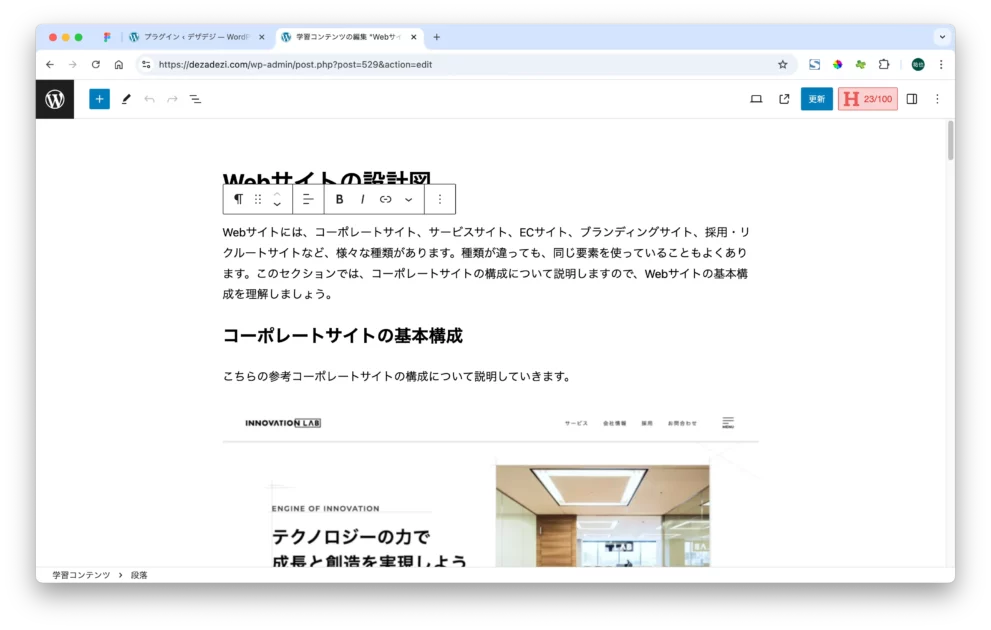
その他のWPエラーに関するおすすめ記事
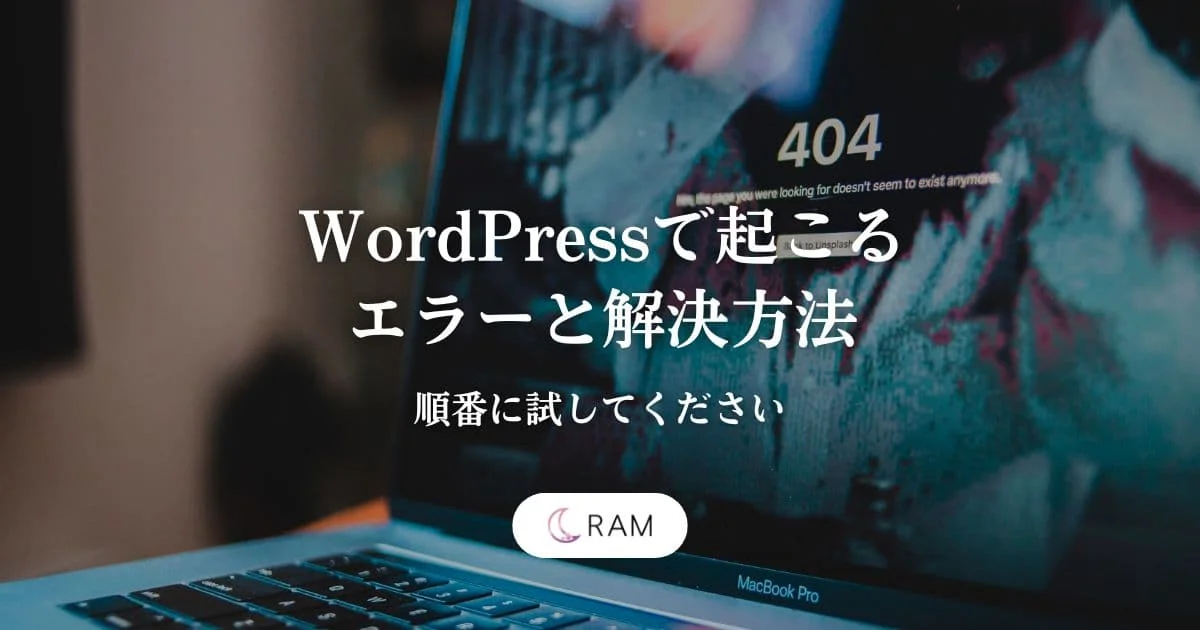
その他の解決方法については合同会社RAM様のWordPressで起こるエラーと解決方法【順番に試してください】という記事でまとめられているので、ぜひ一度確認してみてください。
まとめ
WordPressでの「このブロックでエラーが発生したためプレビューできません」というエラーは、プラグインやテーマの競合、JavaScriptエラーなどが原因で発生します。上記の解決方法を試すことで、多くの場合、問題を解消できます。それでも解決しない場合は、WordPressのサポートフォーラムや開発者に相談することをおすすめします。

y.kobayashi
2025.02.25 更新この記事を共有する
この記事を共有する
Pinterest
で保存するLINE
で共有するX
で共有するこのページのURLをコピー
https://kasoudesign.com/knowledge/wp-error-block/
Close